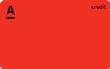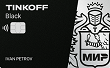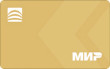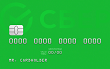Возможно у Вас не установлены сертификаты Национального УЦ Минцифры России.
Ознакомиться с инструкциями по установке можно на https://www.gosuslugi.ru/crt
Либо попробуйте войти на сайт в другом браузере по ссылке https://www.sberbank.com/ru/certificates
Если ошибка повторится позвоните нам по номеру 900 или + 7495 500-55-50, если Вы за границей, и сообщите ваш Support ID
Support ID: < 3358807045760647215>
[Назад]
Как управлять мобильным банком с помощью телефона, SMS и USSD команд
Сбербанк предоставляет своим клиентам возможность дистанционно с телефона управлять и пользоваться своими денежными средствами, размещенными на карте двумя основными способами:
- подключившись к услуге «Сбербанк Онлайн»;
- используя сервис «Мобильный банк».
Рассматривая эти способы, с точки зрения, применения мобильного телефона для осуществления операций, может показаться что нет никакой разницы между ними. Но это только на первый взгляд. Основное характерное отличие «Мобильного банка» от «Сбербанк Онлайн» – управление средствами с помощью SMS или команд USSD через телефон без использования интернета.
Мобильный банк, как способ удаленного управления своими средствами, наиболее подходит для владельцев «обычных» мобильных телефонов, а не смартфонов.
Рассмотрим поподробнее основные возможности сервиса «Мобильный банк».
СОДЕРЖАНИЕ
- 1 Как подключить
- 2 Как пользоваться
- 3 Как пополнить счет мобильного телефона
- 4 Как перевести деньги
- 5 Как запросить баланс или выписку
- 6 Как заблокировать карту
- 7 Как использовать Мобильный банк, применяя команды USSD
Как подключить
В первую очередь перед тем как начать пользоваться услугой ее необходимо подключить. Это можно сделать, выбрав один из следующих вариантов:
- самостоятельно в банкомате Сбербанка;
- обратившись в офис банка.
Внимание! При личном обращении в банк с целью подключения услуги наличие паспорта – обязательное условие.
Неоспоримым плюсом для клиента является тот, факт, что услуга предоставляется банком на бесплатной основе.
Как пользоваться
Во вторую очередь выделим, какие вообще операции можно осуществлять с помощью сервиса:
- пополнять счет мобильного телефона;
- переводить денежные средства между своими или на карты других клиентов банка;
- запрашивать баланс или выписки;
- блокировать карту при необходимости;
- погашать кредит.
Для того чтобы выполнить одну из вышеуказанных операций необходимо знать два основных момента:
- номер, на который необходимо отправить SMS или USSD запрос;
- какой должен быть текст, отправляемого сообщения. А вот об этом поподробнее.
Команды мобильного банка
Как пополнить счет мобильного телефона
Операция пополнения отличается простой практического применения. Для пополнения счета своего телефона достаточно просто отправить сообщение на номер 900, а в тексте достаточно указать просто сумму.
Для пополнения же любого другого мобильного телефона (не своего) потребуется дополнительно указать еще и номер, который необходимо пополнить.
Следует отметить частный случай, когда у клиента открыто две и более карты. Для списания средств в счет пополнения телефона с конкретной карты, достаточно в тексте указать последние четыре цифры ее номера. Вот как это будет выглядеть на экране телефона.

Как перевести деньги
Перевод доступен и возможен только между счетами, открытыми в Сбербанке. Клиент может выбрать наиболее удобный для него способ осуществления этой операции: указав номер карты получателя или его телефон.
Перевод с использованием номера карты получателя будет выглядеть на экране телефона как указано на рисунке.
При переводе с использованием номера телефона получателя в тексте необходимо указывать его в таком формате – 9XX1234567.
После отправки указанного сообщения банк присылает ответный запрос на подтверждение операции с кодом. Что необходимо сделать клиенту:
- сверить данные получателя (ФИО) и сумму во избежание ошибок;
- подтвердить запрос, отправив SMS сообщение и указав присланный банком код.
Операцию можно считать успешно проведенной в случае, если пришло соответствующее оповещение.
Как запросить баланс или выписку
Такие функции, как «Просмотр баланса» и «Запрос выписки» избавляют владельца от необходимости держать в своей памяти данные о совершенных операциях и остатках средств на определенную дату.
Что необходимо сделать:
- узнать остаток – отправить SMS с текстом БАЛАНС ХХХX на номер 900, где XXXХ – последние 4 цифры номера платежной карты;
- получить выписку – отправить сообщение на тот же номер с текстом ИСТОРИЯ ХХХХ.
Внимание! Выписка содержит только информацию о 10 последних транзакциях.
Как заблокировать карту
На практике нередко у клиентов возникают такие ситуации, как утеря карты, кража вместе с кошельком или забыта в банкомате. В таком случае во избежание несанкционированного снятия денег, ее необходимо заблокировать. Блокировка проходит в 2 этапа:
Первый этап: отправка сообщения на номер 900 с текстом БЛОКИРОВКА XXXX Y, где ХХХХ – последние 4 цифры, Y – код блокировки.
Код блокировки – это фактически причина, по которой ее необходимо приостановить в зависимости от этого указываем:
- 0 – утеря;
- 1 – кража;
- 2 – забыта в банкомате;
- 3 – прочее.
Второй этап. В ответ на сообщение клиента Сбербанк присылает 6-ти значный код, после отправки которого происходит фактическая блокировка, о чем клиенту приходит соответствующее уведомление.
Как использовать Мобильный банк, применяя команды USSD
Команды USSD для осуществления операций, описанных выше, по факту являются полным аналогом SMS. Последовательность набора команды это, пожалуй, единственное отличие от SMS сообщения. Вот пример, основных из них.
Рассмотренные способы использования Мобильного банка обладают неоспоримым преимуществом и предоставляют возможность совершать операции при помощи мобильного в любом месте и в любое время. А вот какой конкретный способ применять на практике выбирает уже сам клиент.
Полезно знать:
[block id=»2″]
Комментарии (2)
Как пользоваться мобильным банком
Многие клиенты банков привыкли к услугам смс-информирования. По телефону часто приходит информация о поступлении на счет денежных средств, снятии наличных, расходных операциях. Сервис «Мобильный банк» открыл пользователям массу возможностей. Теперь посредством смс-сообщений клиент получил возможность пополнять баланс сотового оператора с банковской дебетовой карты, осуществлять небольшие денежные переводы, оплачивать услуги. При этом пользователю «Мобильного банка» не нужно для этого обращаться в отделение, искать банкомат или терминал самообслуживания, подключаться к Интернету. Телефон у человека всегда под рукой, а пользоваться мобильным сервисом достаточно просто.
Как пользоваться мобильным банком Сбербанка с телефона
Для того, чтобы начать использовать «Мобильный банк» Сбербанка, человеку нужно подключиться к этому сервису и оплатить услугу. После этого вы сможете легко пополнять счета через телефон. Операции не только выгодны, но. невероятно удобны. К примеру, для того, чтобы оплатить услуги сотового оператора (пополнить счет своего телефона или номера близких и друзей) вам необходимо просто набрать в телефоне сообщение следующего содержания: ТЕЛ, номер телефона для пополнения, а также отправляемую на счет телефона сумму. Сообщение отправляется на номер 900.
Как пользоваться картой мобильный банк
Сервис «Мобильный банк» открыл пользователям массу возможностей. Теперь посредством смс-сообщений клиент получил возможность пополнять баланс сотового оператора с банковской кредитной карты, осуществлять небольшие денежные переводы, оплачивать услуги.
С денежными переводами также все просто. Особенно если человек, которому вы хотите отправить деньги, также пользуется мобильным банком. В прочем карты Сбербанка будет вполне достаточно. В смс-сообщении на сервисный номер 900 прописывается команда «ПЕРЕВОД / номер телефона пользователя, которому вы хотите отправить средства на карту, или номер самой карты / сумма перевода. Все данные в сообщении указываются через пробел без дополнительных знаков препинания. После отправки денег вам придем сообщение с информацией об осуществленной транзакции.
Безопасно ли пользоваться мобильным банком
Если сравнивать сервис «Мобильный банк» с более привычным нам банкингом «Сбербанк ОнЛайн», то первый можно по праву назвать более безопасным для владельцев пластиковых карт. Все объясняется тем, что в «Мобильном банке» клиенту доступно меньшее количество услуг и операций. Кроме того, здесь установлены лимиты на проведение денежных переводов и оплату услуг. Сумма одного перевода может составлять не более 8 тысяч рублей. В течение одного дня можно осуществить не более десяти операций в системе. В мобильном банке вы не сможете открыть вклад, осуществить крупную покупку и пр. Да, и без знания ПИН кода карты мошенник не сможет получить доступ к вашим счетам.
Совет от Сравни.ру: Специалисты в сфере банковских услуг рекомендуют пользователям воздержаться от установки на телефон нелицензионных приложений. Мобильный банк необходимо удалять с телефона в том случае, если вы планируете продать устройство, отдать его в ремонт и т. д.
Время выдачи
3 минуты – 3 дня
Реклама
МФК «Лайм-Займ» (ООО)
Реклама
ООО МФК «Мани Мен»
Реклама
ООО МКК «Академическая»
Реклама
ООО МФК «Вэббанкир»
Мобильное приложение Сбербанка установили более 50 млн пользователей. Разбираемся, что умеет и не умеет одно из самых популярных приложений в стране.
Первое мобильное приложение (для iPad) Сбербанк выпустил в 2011 году. Через год появилось приложение для iPhone и устройств с операционной системой Android. С тех пор приложение не раз дорабатывалось.
Как подключить приложение Сбербанка?
Скачать приложение можно бесплатно в App Store и Google Play. Затем нужно в нем зарегистрироваться. Дальше — не следовать инструкциям на сайте Сбербанка. Там указано, что для того, чтобы войти в приложение, нужно ввести номер дебетовой карты. А если у вас, скажем, кредитка? В пресс-службе Сбербанка на момент публикации не ответили на запрос Банки.ру. Решение, предлагаемое на сайте, простое: оформить. Но мы провели эксперимент: установили на смартфон, на котором никогда не было приложения Сбербанка, программу «Сбербанк Онлайн» и попытались авторизоваться по кредитной карте. Получилось. Условие, согласитесь, странное. Тем более что у других банков подобных ограничений также нет. Например, войти в мобильное приложение банка «Открытие» можно обладателю любой карты, хоть дебетовой, хоть кредитной. Так же устроены приложения Альфа-Банка, Тинькофф Банка и многих других.
Важно, чтобы карта была зарегистрирована в мобильном банке. Проверить это просто: нужно отправить СМС c текстом «Справка» на номер 900. В ответном сообщении придет список возможных запросов, где под номером 5 — запрос перечня карт, подключенных к мобильному банку. Отправляете в ответ цифру «5» и получаете информацию. Если выяснится, что подключенных карт нет, зарегистрироваться в мобильном банке можно в банкоматах Сбербанка, в офисе банка с паспортом или, если вы указывали номер телефона в анкете при оформлении продуктов банка, достаточно позвонить в кол-центр, сообщить номер карты и контрольную информацию. Подобный дополнительный шаг — «фишка» Сбербанка. У других крупных кредитных организаций таких проблем нет. Клиент просто привязывает номер телефона при оформлении карты, и никаких дополнительных операций не требуется.
Как войти
Чтобы начать работать с приложением, нужно нажать кнопку «Вход или регистрация». Дальше вводим логин (получить его можно в устройствах самообслуживания Сбербанка). Если нет логина, войти можно по номеру карты. Вам предложат ввести пароль из СМС, который будет отправлен на привязанный к карте номер (именно поэтому нужна регистрация в мобильном банке).
Затем система предложит ввести пятизначный пароль (его нужно придумать). В дальнейшем с помощью него можно будет входить в приложение. Также, если устройство поддерживает идентификацию по лицу или отпечатку пальца, будет предложено применять их для входа. Специалисты по безопасности считают, что биометрическая идентификация лучше защищает, ведь пароль, который состоит только из цифр, не сложно подобрать. Это может помочь, например, если мошенник получил доступ к вашему устройству.
Удалить приложение можно так же, как любую другую программу. Если у вас устройство на iOS, надо нажать пальцем на ярлык приложения на экране и удерживать, пока в левом верхнем углу не появится крестик. Нажимаете на него, и программа удаляется. Похожая схема действует и на Android.
Что отображается в приложении
После того как вы зарегистрировались, все открытые вами в Сбербанке продукты отображаются в приложении (балансы, история операций). Здесь же можно посмотреть курсы валют и драгоценных металлов, найти ближайшие отделения и банкоматы банка, связаться со службой поддержки. Пользователю доступна функция анализа финансов, где можно посмотреть, в каких категориях траты самые большие. Также во вкладке «Каталог» можно увидеть специальные предложения для конкретного пользователя, список партнеров программы «Спасибо» и условия по ним.
Выбор пользователей Банки.ру
| Название | Процентная ставка | Льготный период, дней | Годовое обслуживание, ₽ | |
|---|---|---|---|---|
|
Платинум Тинькофф Банк |
от 0% | до 55 |
590 |
Оформить онлайн Лиц.№ 2673 |
|
120 дней на максимум Уралсиб |
от 19,9% | до 120 |
0 — 1 788
|
Оформить онлайн Лиц.№ 2275 |
|
#120наВСЁ Росбанк |
от 20% | до 120 |
0 |
Оформить онлайн Лиц.№ 2272 |
|
All Airlines Тинькофф Банк |
от 0% | до 55 |
1 890 |
Оформить онлайн Лиц.№ 2673 |
|
Целый год без процентов Альфа-Банк |
от 11,99% | до 365 |
0 — 990
|
Оформить онлайн Лиц.№ 1326 |
Что интересного
Пользователю мобильного банка Сбербанка доступно множество трансакционных сервисов: переводы между своими счетами и картами, переводы частным лицам и организациям, оплата мобильной связи и т. д. Это стандартный набор, который предоставляют все крупные кредитные организации. Рассмотрим самые интересные/полезные.
- Делать переводы за рубеж на карты Visa и Mastercard. Опция свежая, запущена в октябре 2019-го. Услуга доступна во вкладке «Платежи». Чтобы воспользоваться ею, необходимо ввести номер карты получателя, сумму, валюту перевода (рубли, доллары или евро), имя и фамилию получателя. Услуга доступна как для iOS, так и для Android.
- Назначить карту, на которую будут приходить переводы по номеру телефона. Эта возможность появилась недавно. Если такую приоритизацию не установить, то переводы могут приходить на разные карты, например какие-то — на дебетовую, какие-то — на кредитную.
- Платить по QR-коду — например, за услуги ЖКХ. Не нужно вводить реквизиты.
- Приобрести страховой полис ООО «Сбербанк страхование», а также заказать сим-карту оператора «СберМобайл» с доставкой. Клиенту СберМобайл в Сбербанк Онлайн доступен баланс, номер телефона, возможность пополнения, а также детализация — доступный и израсходованный лимит по звонкам и интернету, информация о подключенных опциях и описание тарифа.
- Создавать цели (например «накопить на компьютер, 80 000 рублей»), а также подключать «Копилку»: автоматические переводы средств с дебетовой карты на сберегательный или пополняемый счет по вкладу по заданным параметрам. «Копилку» можно подключить к «цели», в этом случае последняя будет пополняться автоматически.
- Открывать обезличенные металлические счета.
- Устанавливать новый ПИН-код для карт (его потом потребуется подтвердить в любом банкомате Сбербанка: ввести новый ПИН-код и заказать баланс по карте).
- Заказать кредитную историю (оплачивается по тарифам Сбербанка).
- Воспользоваться опциями портала госуслуг: доставка пенсии, получение сведений о состоянии лицевого счета в ПФР.
- Получать информацию об инвестиционных продуктах, оформленных в Сбербанке.
В приложении можно активировать перевыпущенную или новую карту и привязать к Apple Pay или Google Pay. После этого картой уже можно оплачивать покупки, а пластик из отделения банка забрать позже, делятся читатели на форуме Банки.ру.
Выбор пользователей Банки.ру
| Название | Проценты на остаток, % | Стоимость обслуживания, ₽ | Cashback | |
|---|---|---|---|---|
|
Tinkoff Black МИР Тинькофф Банк |
нет |
0 — 1 188
|
до 15%
|
Оформить Лиц.№ 2673 |
|
Прибыль Уралсиб |
до 11% |
0 — 1 188
|
нет |
Оформить Лиц.№ 2275 |
|
Москарта Московский кредитный банк (МКБ) |
до 3% |
0 — 1 188
|
нет |
Оформить Лиц.№ 1978 |
|
Всё включено Фора-Банк |
до 4,5% |
0
|
до 5%
|
Оформить Лиц.№ 1885 |
|
СберКарта Мир для пособий и пенсии Сбербанк |
3,5% |
0 — 1 800
|
нет |
Оформить Лиц.№ 1481 |
Как подключить бонусы «Спасибо» в приложении Сбербанка
Подключиться к программе можно в терминалах Сбербанка, в интернет-банке «Сбербанк Онлайн», через СМС-банк, отправив сообщение с текстом «Спасибо ХХХХ», где ХХХХ — последние четыре цифры номера карты, а также установив приложение «Спасибо от Сбербанка».
Получать информацию о бонусах и управлять ими можно в приложении во вкладке «Каталог». Там отображаются бонусы пользователя, список партнеров банка, их условия по начислению и списанию бонусов. Здесь же можно повысить свой уровень в программе, выполняя задания на месяц. Например, если пользователь хочет изменить уровень со «Спасибо» на «Большое спасибо», ему могут предложить ежемесячно совершать покупки по картам на определенную сумму и соблюдать определенный баланс между покупками по картам и снятием средств в банкоматах.
Чего не хватает приложению Сбербанка
- Упростить процедуру регистрации, убрав этап подключения к мобильному банку, сделав его автоматическим, — шаг, лежащий на поверхности.
- Нет возможности привязывать карты других банков, как это, например, реализовано в мобильном приложении Тинькофф Банка. Там, если совершить операцию с использованием карты другого банка, она автоматически устанавливается в приложение, и с нее можно пополнять продукты банка и совершать другие операции
- Приложение не сохраняет контакты тех, кому чаще всего переводятся средства из него. Это заставляет пользователя вводить все данные заново или искать операции в истории и повторять. У других банков, например у Альфа-Банка, частые контакты запоминаются и выводятся при обращении к сервису переводов, что облегчает процесс и экономит время.
Антонина САМСОНОВА, Banki.ru